Dodavanje kalendara rođendana i podsetnika u programu Outlook
Dodajte kalendar rođendana u prikaz kalendara.
Kalendari rođendana dostupni su novi Outlook verzijama programa Outlook i veb pregledača, kao što su Outlook.com ili Outlook na vebu. U klasičnom programu Outlook podsetnici se podrazumevano dodaju kada dodate rođendan ili godišnjicu Outlook kontaktu.
Napomena: Ako koraci u okviru ove kartice "Novi Outlook" ne rade za vas, možda ne koristite novi Outlook za prozor ili veb verzije programa Outlook kao što su Outlook.com ili Outlook na vebu. Izaberite klasični Outlook i pratite ove korake umesto toga.
Dodavanje kalendara rođendana
Kalendar rođendana koristi informacije iz kontakata kako bi vam pomogao da pratite rođendane. Da biste mogli da prikažete rođendane, morate da dodate kalendar rođendana. Kada dodate kalendar rođendana, događaji će se kreirati za sve rođendane koji su već uključeni u kontakte.
Napomena: Možda će biti potrebno nekoliko sati nakon dodavanja kalendara rođendana za rođendane iz kontakata da bi se dodali u kalendar.
-
Izaberite stavku Kalendar

-
Izaberite stavku Dodaj kalendar.
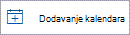
-
U prozoru Dodavanje kalendara izaberite stavku Rođendani.
-
U okviru Rođendani izaberite ili potvrdite nalog kojem želite da dodate kalendar rođendana.
-
Potvrdite izbor u polju za potvrdu Uključi kalendar rođendana.
Prikaz kalendara rođendana
Kada dodate kalendar rođendana, možete ga dodati u aktivne kalendare. Da biste prilagodili kalendar, izaberite stavku Još opcija .
-
Izaberite stavku Kalendar

-
Razvijte stavku Moji kalendari i izaberite opciju za rođendane. Kada to izaberete, taj dan će se prikazati svi rođendani koje ste sačuvali za kontakt.
Upravljanje rođendanima za kontakte
Kalendar rođendana je povezan sa kontaktima u usluzi Osobe.
-
Ako dodate rođendan postojećem kontaktu, rođendan se dodaje u kalendar. Može doći do kašnjenja pre nego što se rođendan doda u kalendar.
-
Kada dodate rođendan u kalendar, dodajete novi kontakt.
Dodavanje rođendana postojećem kontaktu
-
U oknu za navigaciju izaberite stavku Osobe

-
Pronađite kontakt kojem želite da dodate rođendan.
-
Kliknite desnim tasterom miša na kontakt i izaberite stavku Uredi.
-
Pomerite se nadole na stranici kontakta i izaberite stavku Dodaj druge > Rođendan.
-
Unesite rođendan i izaberite stavku Sačuvaj.
Napomena: Možda će doći do kašnjenja pre nego što vidite rođendan dodat u kalendar rođendana.
Dodavanje rođendana u kalendar rođendana
Dodavanje rođendana direktno u kalendar rođendana kreiraće i novi kontakt.
-
Izaberite stavku Kalendar

-
Izaberite stavku Kalendar > Novi rođendan.
-
Otvoriće se novi obrazac kontakta.
Unesite ime i datum rođenja osobe i izaberite stavku Kreiraj.
Napomena: Možda će biti nekoliko minuta odlaganja pre nego što se rođendan doda u kalendar rođendana.
Uređivanje kontakta povezanog sa događajem rođendana
-
Izaberite stavku Kalendar

-
U kalendaru Rođendan pronađite rođendan koji želite da uredite, a zatim izaberite stavku Uredi.
-
Unesite željene promene, a zatim izaberite stavku Sačuvaj.
Brisanje događaja rođendana
-
Izaberite stavku Kalendar

-
U kalendaru Rođendan pronađite rođendan koji želite da uklonite, a zatim izaberite stavku Izbriši.
Napomena: Brisanjem rođendana događaj će biti uklonjen iz kalendara, ali on neće izbrisati kontakt.
Rođendani i godišnjice mogu da se prate za svaki Outlook kontakt i čuvaju se kao celodnevni periodični događaji koji se pojavljuju u kalendaru i To-Do traci.
Unesite rođendan ili godišnjicu u programu Osobe
-
Ako je to postojeći kontakt, iz

-
Na kartici Kontakt , u grupi Prikaži izaberite stavku Detalji.
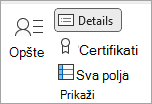
-
Unesite datum u polje Rođendan iliGodišnjica .
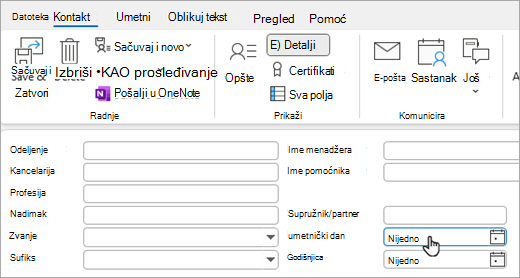
Podsetnici za rođendane i godišnjice
Outlook podsetnik za celodnevne događaje podrazumevano je podešen na 15 minuta pre početka događaja. To znači da će podsetnik prikazati 15 minuta pre početka kalendarskog dana ili 15 minuta pre ponoći.
Ako želite podsetnike za rođendane i godišnjice unapred, otvorite seriju u kalendaru i promenite vreme podsetnika.
-
U aplikaciji Kalendar pritisnite kombinaciju tastera CTRL+G da biste prešli na određeni datum u kalendaru. Zatim unesite datum rođendana ili godišnjice koji želite da promenite.
Rođendan ili godišnjica se pojavljuju na vrhu koordinatne mreže kalendara za navedeni dan. -
Kliknite dvaput na rođendan ili godišnjicu da biste otvorili dijalog Otvaranje periodične stavke.
-
Izaberite stavku Otvori seriju, a zatim kliknite na dugme U redu.
-
Na kartici Periodični događaj , u grupi Opcije promenite vreme podsetnika .
Možete da kliknete na vreme podsetnika od najviše dve sedmice pre događaja. -
Kliknite na dugme Sačuvaj & Zatvori.
Dodavanje kalendara rođendana
Kalendar rođendana koristi informacije iz kontakata kako bi vam pomogao da pratite rođendane. Da biste mogli da prikažete rođendane, morate da dodate kalendar rođendana. Kada dodate kalendar rođendana, događaji će se kreirati za sve rođendane koji su već uključeni u kontakte.
Napomena: Možda će biti potrebno nekoliko sati nakon dodavanja kalendara rođendana za rođendane iz kontakata da bi se dodali u kalendar.
-
Izaberite stavku Kalendar

-
Izaberite stavku Dodaj kalendar.
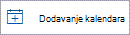
-
U prozoru Dodavanje kalendara izaberite stavku Rođendani.
-
U okviru Rođendani izaberite ili potvrdite nalog kojem želite da dodate kalendar rođendana.
-
Potvrdite izbor u polju za potvrdu Uključi kalendar rođendana.
Prikaz kalendara rođendana
Kada dodate kalendar rođendana, možete ga dodati u aktivne kalendare. Da biste prilagodili kalendar, izaberite stavku Još opcija .
-
Izaberite stavku Kalendar

-
Razvijte stavku Moji kalendari i izaberite opciju za rođendane. Kada to izaberete, taj dan će se prikazati svi rođendani koje ste sačuvali za kontakt.
Upravljanje rođendanima za kontakte
Kalendar rođendana je povezan sa kontaktima u usluzi Osobe.
-
Ako dodate rođendan postojećem kontaktu, rođendan se dodaje u kalendar. Može doći do kašnjenja pre nego što se rođendan doda u kalendar.
-
Kada dodate rođendan u kalendar, dodajete novi kontakt.
Dodavanje rođendana postojećem kontaktu
-
U oknu za navigaciju izaberite stavku Osobe

-
Pronađite kontakt kojem želite da dodate rođendan.
-
Kliknite desnim tasterom miša na kontakt i izaberite stavku Uredi.
-
Pomerite se nadole na stranici kontakta i izaberite stavku Dodaj druge > Rođendan.
-
Unesite rođendan i izaberite stavku Sačuvaj.
Napomena: Možda će doći do kašnjenja pre nego što vidite rođendan dodat u kalendar rođendana.
Dodavanje rođendana u kalendar rođendana
Dodavanje rođendana direktno u kalendar rođendana kreiraće i novi kontakt.
-
Izaberite stavku Kalendar

-
Izaberite stavku Kalendar > Novi rođendan.
-
Otvoriće se novi obrazac kontakta.
Unesite ime i datum rođenja osobe i izaberite stavku Kreiraj.
Napomena: Možda će biti nekoliko minuta odlaganja pre nego što se rođendan doda u kalendar rođendana.
Uređivanje kontakta povezanog sa događajem rođendana
-
Izaberite stavku Kalendar

-
U kalendaru Rođendan pronađite rođendan koji želite da uredite, a zatim izaberite stavku Uredi.
-
Unesite željene promene, a zatim izaberite stavku Sačuvaj.
Brisanje događaja rođendana
-
Izaberite stavku Kalendar

-
U kalendaru Rođendan pronađite rođendan koji želite da uklonite, a zatim izaberite stavku Izbriši.
Napomena: Brisanjem rođendana događaj će biti uklonjen iz kalendara, ali on neće izbrisati kontakt.
Saznajte više
Čestitajte prijateljima, porodici i saradnicima pomoću predloška za rođendan ili godišnjicu!










